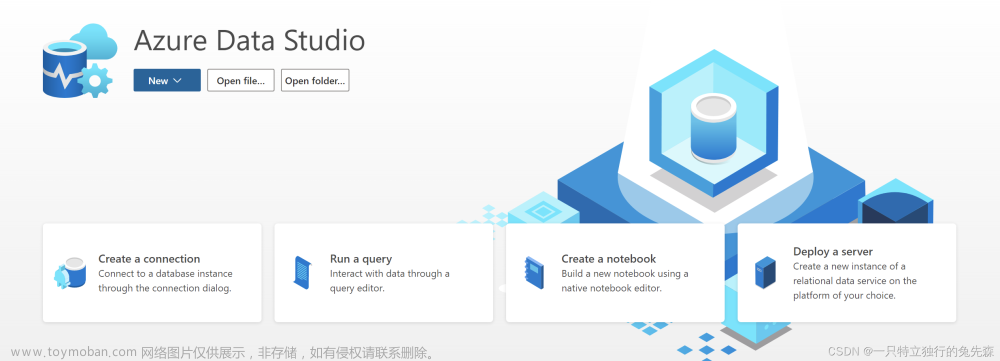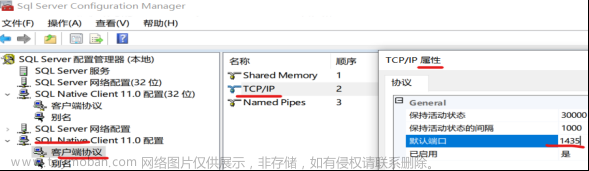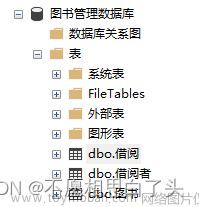vscode下载扩展插件:SQLTools Microsoft SQL Server

下载后选择add new connection

按需配置后点击最下面save connection按钮再点connect now按钮
 然后会出现一个sql文件,在这个文件里面编写查询语句等再点run on active connection就会弹出一个右侧窗口可以看数据了
然后会出现一个sql文件,在这个文件里面编写查询语句等再点run on active connection就会弹出一个右侧窗口可以看数据了
 文章来源:https://www.toymoban.com/news/detail-521430.html
文章来源:https://www.toymoban.com/news/detail-521430.html
文章来源地址https://www.toymoban.com/news/detail-521430.html
到了这里,关于vscode连接sql数据库插件SQLTools Microsoft SQL Server用法的文章就介绍完了。如果您还想了解更多内容,请在右上角搜索TOY模板网以前的文章或继续浏览下面的相关文章,希望大家以后多多支持TOY模板网!